引言
随着计算机技术的发展,越来越多的用户选择在电脑上安装多个操作系统以满足不同的需求。Ubuntu作为一款优秀的开源操作系统,因其强大的功能和良好的社区支持,成为了许多用户的首选。本文将详细讲解如何轻松安装Ubuntu双系统,并实现Windows和Ubuntu之间的切换。
安装前的准备
在开始安装之前,请确保以下准备工作已完成:
确认硬件兼容性:确保您的电脑硬件支持安装Ubuntu,并检查是否有足够的硬盘空间。
下载Ubuntu镜像:从Ubuntu官方网站下载最新的Ubuntu ISO镜像文件。
制作启动U盘:使用如Rufus、Etcher等软件将Ubuntu镜像写入U盘,制作启动U盘。
备份重要数据:在安装前,请确保备份重要数据,以避免数据丢失。
安装Ubuntu双系统
以下是安装Ubuntu双系统的详细步骤:
1. 重启电脑并进入BIOS
关闭电脑,插入制作好的Ubuntu启动U盘。
开机时按住相应的键(如F2、F12等),进入BIOS设置。
将启动顺序设置为从U盘启动,保存设置并退出BIOS。
2. 启动Ubuntu安装界面
重启电脑,从U盘启动进入Ubuntu安装界面。
选择“尝试Ubuntu”(Try Ubuntu)以体验系统。
3. 分区与安装
选择“安装Ubuntu”并点击“继续”。
选择语言和键盘布局,点击“继续”。
选择安装类型,这里选择“与其他操作系统共同安装”。
在分区编辑器中,选择一个分区作为安装Ubuntu的分区。
点击“安装现在”开始安装。
4. 安装过程
遵循安装向导的提示,完成安装过程。
安装完成后,重启电脑。
配置双系统启动
1. 进入BIOS
重启电脑,按住相应的键(如F2、F12等),进入BIOS设置。
将启动顺序设置为从硬盘启动。
2. 安装启动管理器
在Ubuntu中打开终端。
执行以下命令安装启动管理器:
sudo apt update
sudo apt install grub
执行以下命令更新启动管理器:
sudo update-grub
实现多系统切换
在安装完成后,您可以通过以下步骤实现Windows和Ubuntu之间的切换:
重启电脑。
在启动时,按下相应的键(如F12、Esc等)进入启动菜单。
选择您想要启动的系统。
总结
通过以上步骤,您可以轻松安装Ubuntu双系统,并实现Windows和Ubuntu之间的切换。希望本文能帮助您解决安装过程中的问题,祝您使用愉快!